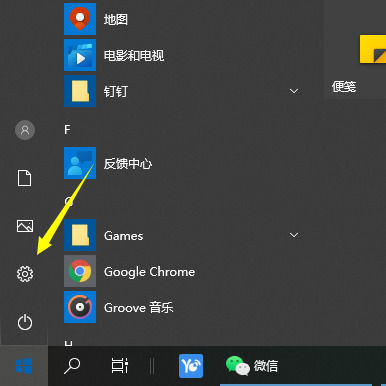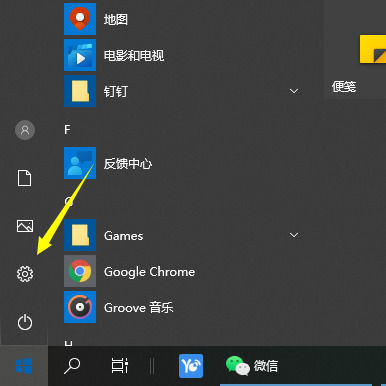首先,我们同时按住键盘上的win+R键,接着在弹出的运行对话框中输入regedit,回车,打开注册表编辑器。
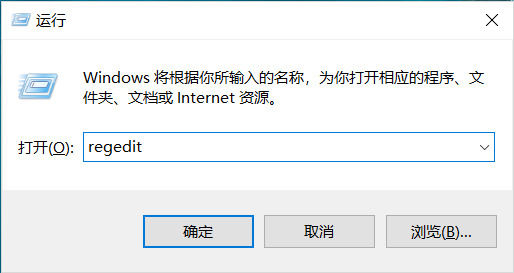
第二步
接着,我们在左侧进入这个路径,找到configuration这个文件夹,右键选择查找。
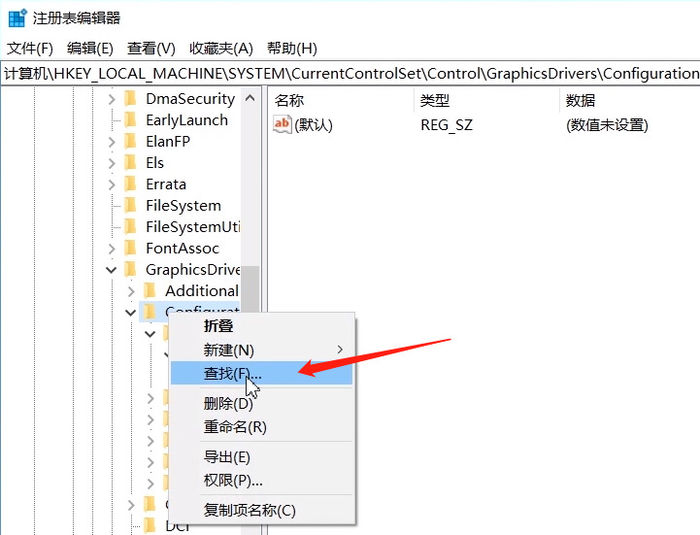
第三步
输入scaling,点击查找下一个。
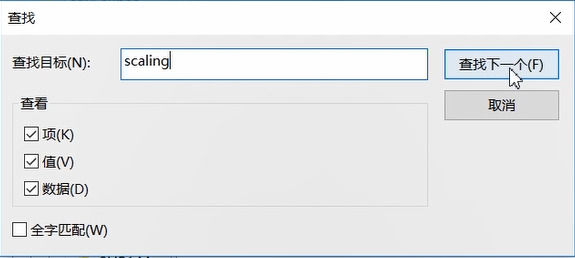
第四步
找到scaling这一项,双击打开,将数值数据修改为3,点击确定。这样就完成cf的全屏修改了。

一、 打开“注册表编辑器”
打开“注册表编辑器”有两种方法:
步骤1、点击“开始”在“搜索程序和文件”那里输入“regedit”回车。
步骤2、按Win+R键(win键盘即为带有windows标志的那个键)弹出"运行"对话框,输入“regedit”回车。
步骤3、 通过上边两种方法就可一打开“注册表编辑器”
二、修改缩放值
步骤1、按如下目录展开“注册表编辑器”左边的目录:“计算机\HKEY_LOCAL_MACHINE\SYSTEM\CurrentControlSet\Control\GraphicsDrivers\"(目录大概可以翻译为:计算机\本地机器\系统\当前的控制设定\控制\显卡驱动\配置)。
步骤2、 找到“Configuration”这一项右击“Configuration”,然后点击查找。
步骤3、 会弹出如下框图,输入“scaling”点击“查找下一个”。
步骤4、弹出如下框图,找到“scaling”并双击打开。
步骤5、将“数值数据”改为“3”,点击“确定”就可以了。至此修改就完成了。